Идеальное соединение: AirPods Pro и Windows 10 - советы по подключению
Узнайте, как без проблем настроить подключение ваших AirPods Pro к ПК на базе Windows 10 с помощью наших подробных инструкций и советов.

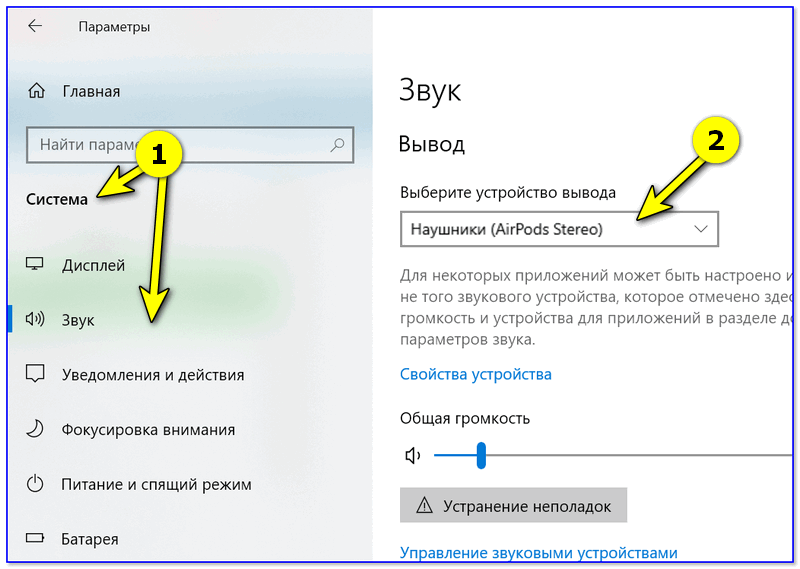
Убедитесь, что на вашем компьютере установлена последняя версия операционной системы Windows 10 и все обновления установлены.
How to Connect AirPods Pro to Windows 10 PC/Laptop

Перед началом процесса подключения убедитесь, что батарея в ваших AirPods Pro заряжена и они находятся в режиме ожидания.
Как подключить AirPods к Windows на компьютере или ноутбуке 2024
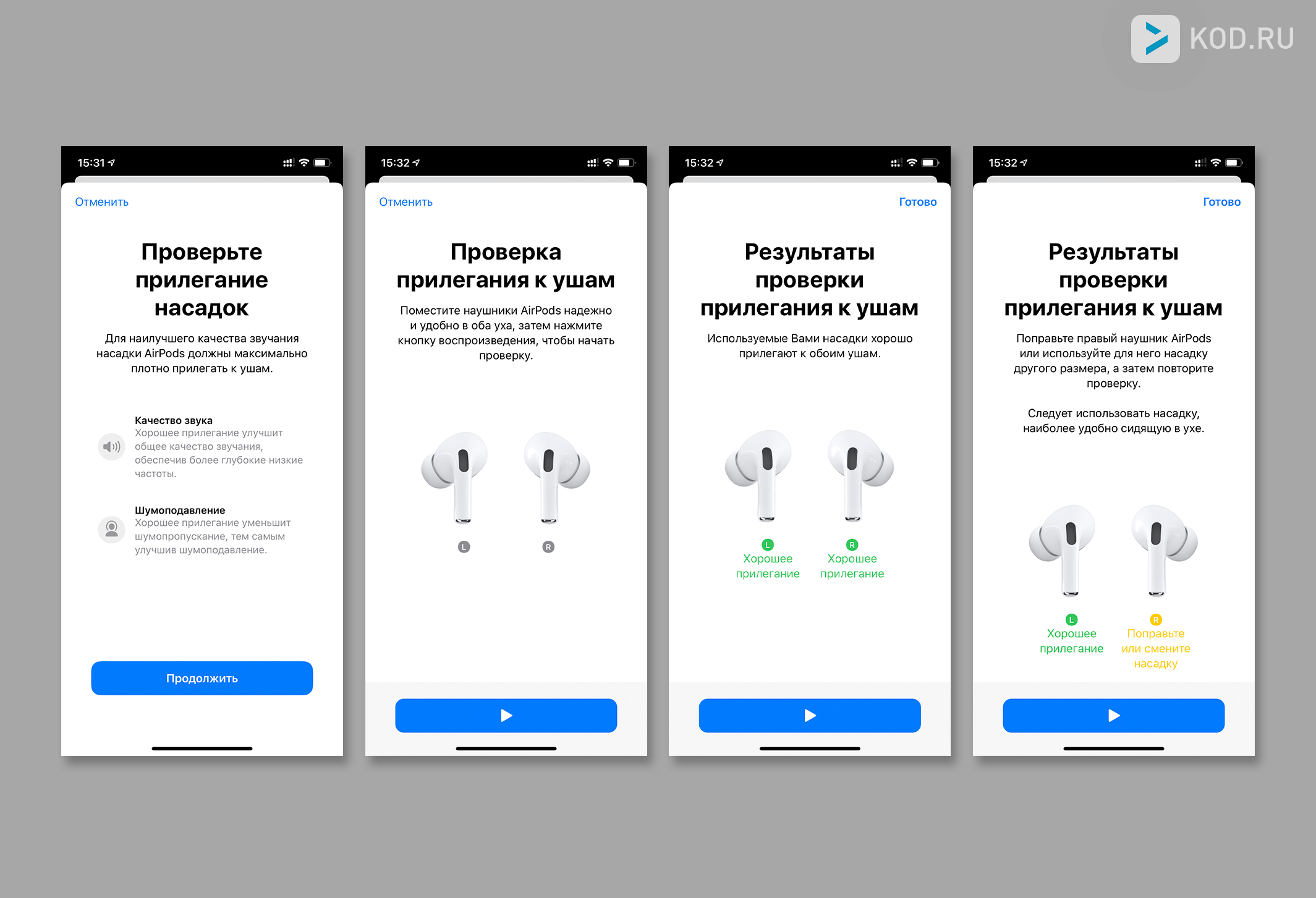
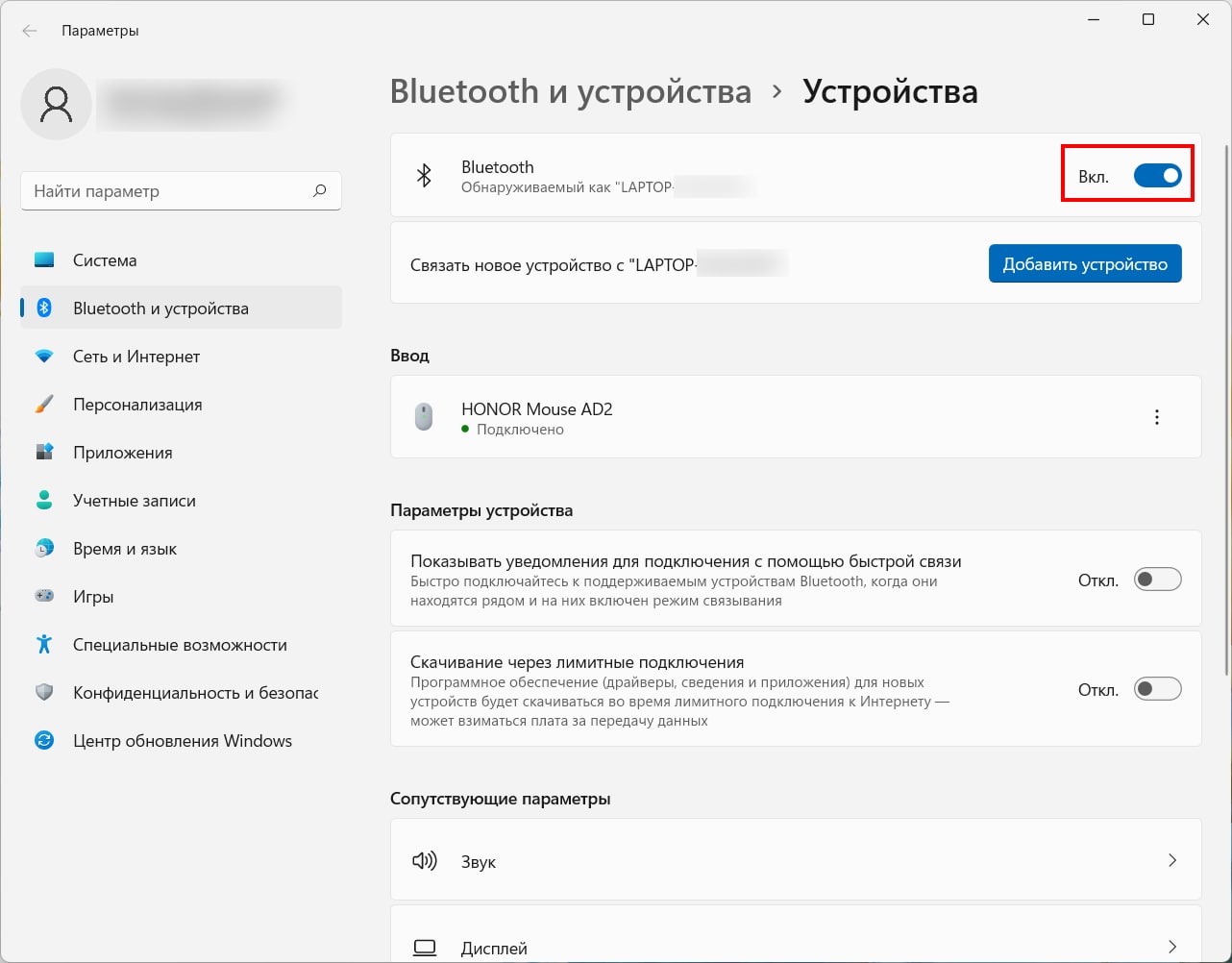
Откройте меню Настройки на вашем компьютере с Windows 10 и перейдите в раздел Устройства.
How To Connect AirPods To PC (2022)

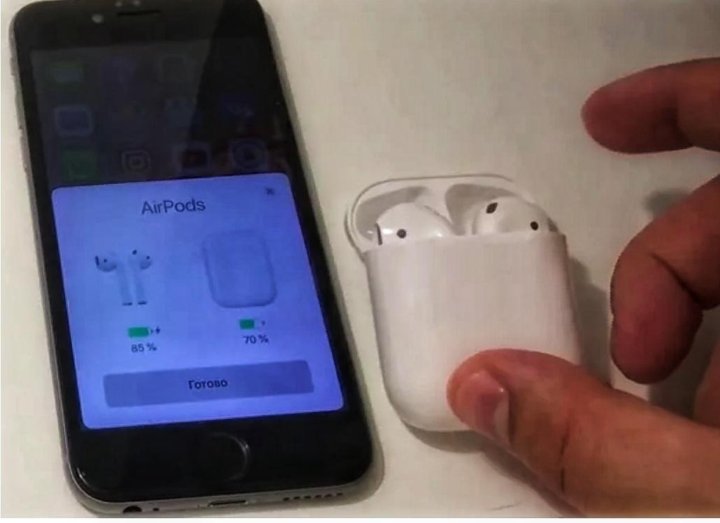
В разделе Устройства выберите Bluetooth и другие устройства и убедитесь, что функция Bluetooth включена.
How to Connect AirPods Pro 2 to Windows PC
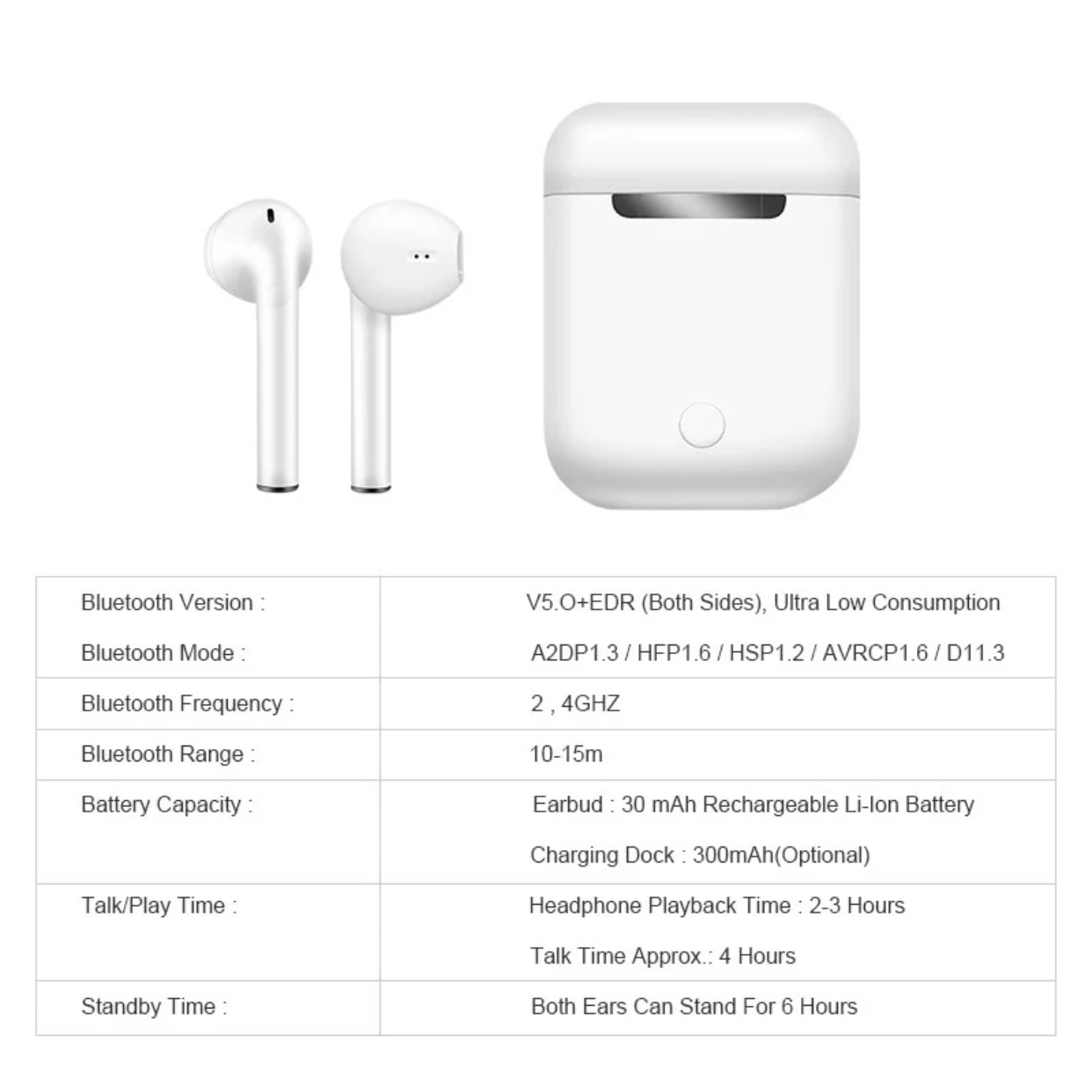

Откройте крышку зарядного футляра AirPods Pro и удерживайте кнопку на задней панели футляра до мигания индикатора.
How To Connect Airpods to PC (2023)
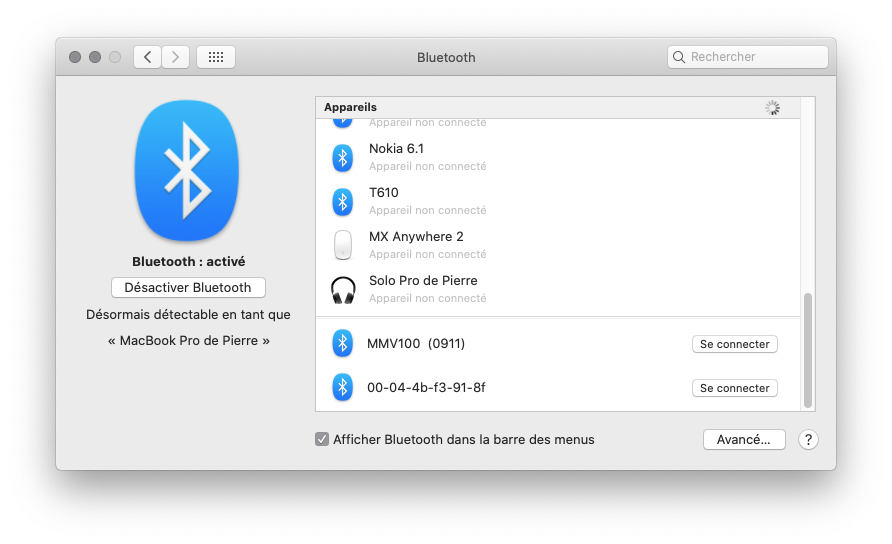
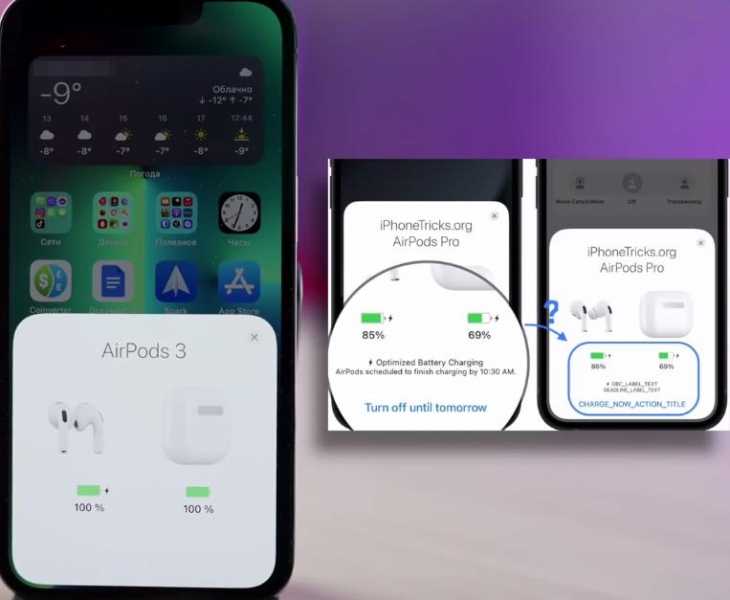
На компьютере в разделе Bluetooth найдите список доступных устройств и выберите AirPods Pro для подключения.
How to Connect AirPods Pro to Windows PC

После успешного подключения устройство отобразится в списке Подключенные устройства в разделе Bluetooth на вашем компьютере.
как подключить airpods pro к windows 10?
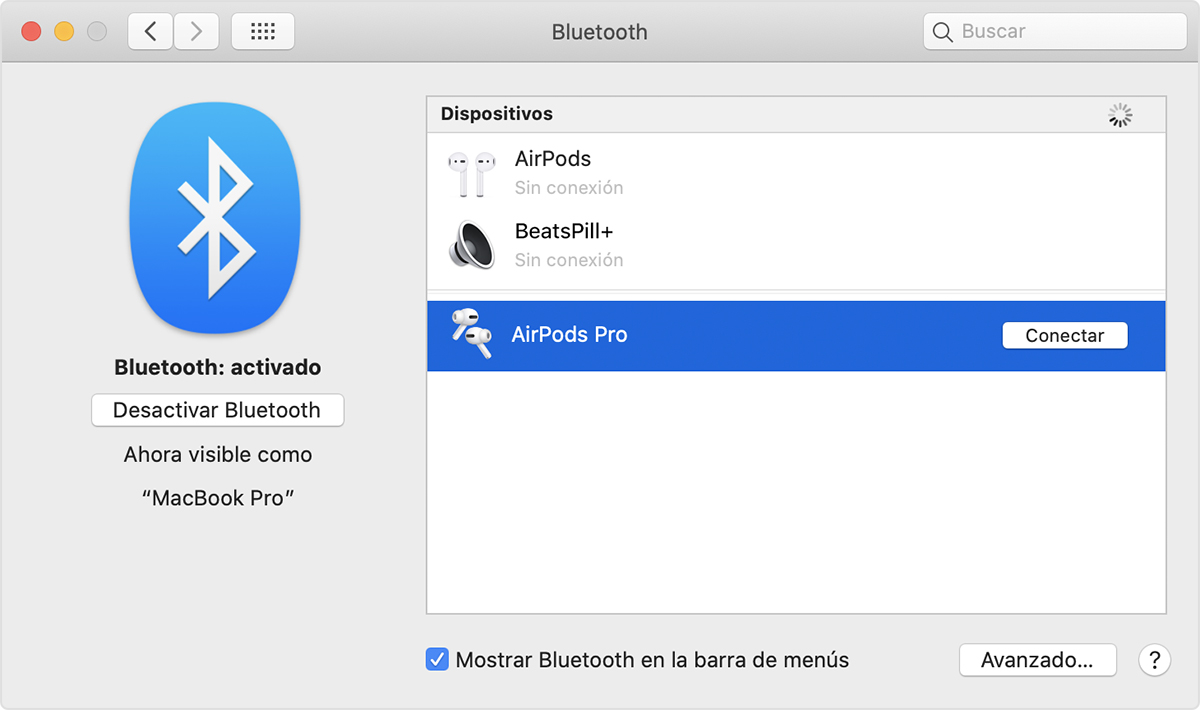
Убедитесь, что звук выводится на ваши AirPods Pro, выбрав их в качестве аудиоустройства в настройках звука вашего компьютера.
AirPods Pro 2 - First 14 Things To Do!
Если возникают проблемы с подключением, попробуйте перезагрузить компьютер и повторить процесс снова.
Connect AirPods to Windows 10 - How To
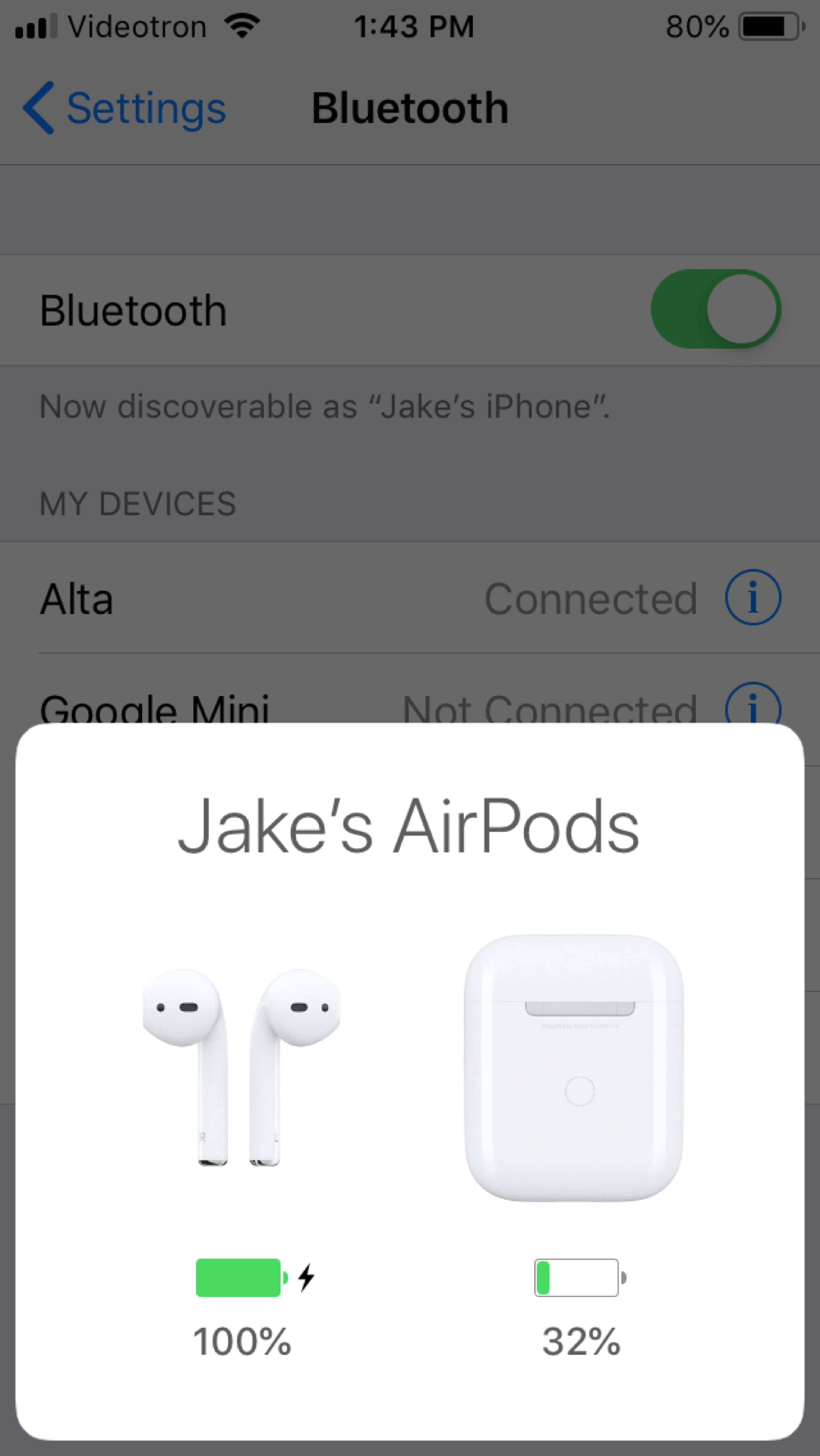

В случае продолжающихся трудностей с подключением, обратитесь за помощью к руководству пользователя AirPods Pro или к поддержке Apple.
How to Connect AirPods Pro to PC / Windows Computer
